文章目录
- ⭐前言
- 💖 小程序系列文章
- ⭐uni-file-picker 组件
- 💖 绑定事件
- 💖 uploadFile api
- 💖 自定义上传
- ⭐后端fastapi定义上传接口
- ⭐uniapp开启本地请求代理devServer
- ⭐前后端联调
- ⭐总结
- ⭐结束

⭐前言
大家好,我是yma16,本文分享关于 uniapp框架——初始化vue3项目(搭建ai项目第一步)。
vue3系列相关文章:
vue3 + fastapi 实现选择目录所有文件自定义上传到服务器
前端vue2、vue3去掉url路由“ # ”号——nginx配置
csdn新星计划vue3+ts+antd赛道——利用inscode搭建vue3(ts)+antd前端模板
认识vite_vue3 初始化项目到打包
python_selenuim获取csdn新星赛道选手所在城市用echarts地图显示
让大模型分析csdn文章质量 —— 提取csdn博客评论在文心一言分析评论区内容
前端vue3——html2canvas给网站截图生成宣传海报
拖拽相关文章
前端——html拖拽原理
前端vue3——实现二次元人物拼图校验
💖 小程序系列文章
小程序组件传值
小程序自定义微信昵称和头像
小程序制作markdown博客
小程序结合chatgpt制作聊天页面
小程序复制到粘贴板的功能实现
小程序的markdown代码块复制功能
小程序图片二维码识别
小程序获取openid联动django实现
微信小程序_搜索图片功能实现
uniapp系列文章
uniapp框架——初始化vue3项目(搭建ai项目第一步)
multipart/form-data 原理
multipart/form-data 是一种编码方式,用于在 HTTP 请求中传输包含文件或二进制数据的表单数据。它与常见的
application/x-www-form-urlencoded 编码方式不同,后者只能传输纯文本数据。multipart/form-data
编码方式的原理是将表单数据分割成多个部分,每个部分都包含一个头部和一个数据体。每个部分的头部包含了该部分的数据类型和其他元数据,数据体则包含了实际的数据内容。具体的传输过程如下:
- 将表单数据分割成多个部分,每个部分都有唯一的边界标识。
- 每个部分都以 “–” 加上边界标识开头,并以一个空行结束。
- 在每个部分的头部,指定该部分的数据类型和其他元数据,如 Content-Disposition 和 Content-Type。
- 在每个部分的数据体中,包含实际的数据内容。
- 所有部分的数据体之间使用边界标识分隔。
在接收端,服务器会解析 HTTP
请求,根据边界标识将数据分割成多个部分。然后,服务器可以根据每个部分的数据类型和其他元数据来处理数据,对文件进行保存或进行其他处理。使用 multipart/form-data
编码方式可以方便地上传文件或传输二进制数据,而不仅限于纯文本数据。这使得它在文件上传和表单提交等场景中广泛使用。
⭐uni-file-picker 组件
文件选择上传组件,可以选择图片、视频等任意文件并上传到当前绑定的服务空间
💖 绑定事件
| event | description |
|---|---|
| @select | 选择文件后触发 |
| @progress | 文件上传时触发 |
| @success | 上传成功触发 |
| @fail | 上传失败触发 |
| @delete | 文件从列表移除时触发 |
Callback Params
回调参数
interface CallbackType={"progress" : Number, // 上传进度 ,仅 @progress 事件包含此字段"index" : Number, // 上传文件索引 ,仅 @progress 事件包含此字段"tempFile" : file, // 当前文件对象 ,包含文件流,文件大小,文件名称等,仅 @progress 事件包含此字段"tempFiles" : files, // 文件列表,包含文件流,文件大小,文件名称等"tempFilePaths" : filePaths, // 文件地址列表,@sucess 事件为上传后的线上文件地址
}💖 uploadFile api
| 参数名 | 类型 | 必填 | 说明 |
|---|---|---|---|
| url | String | 是 | 开发者服务器 url |
| files | Array | 是(files和filePath选其一) | 需要上传的文件列表。使用 files 时,filePath 和 name 不生效。 App、H5( 2.6.15+) |
| fileType | String | 见平台差异说明 | 文件类型,image/video/audio 仅支付宝小程序,且必填。 |
| file | File | 否 | 要上传的文件对象。 仅H5(2.6.15+)支持 |
| filePath | String | 是 | (files和filePath选其一) 要上传文件资源的路径。 |
| name | String | 是 | 文件对应的 key , 开发者在服务器端通过这个 key 可以获取到文件二进制内容 |
| header | Object 否 | HTTP 请求 Header, header 中不能设置 Referer。 | |
| timeout | Number | 否 | 超时时间,单位 ms H5(HBuilderX 2.9.9+)、APP(HBuilderX 2.9.9+)、微信小程序、支付宝小程序、抖音小程序、快手小程序 |
| formData | Object | 否 | HTTP 请求中其他额外的 form data |
| success | Function | 否 | 接口调用成功的回调函数 |
| fail | Function | 否 | 接口调用失败的回调函数 |
| complete | Function | 否 | 接口调用结束的回调函数(调用成功、失败都会执行) |
💖 自定义上传
配置:auto-upload="false"
1.前端需要件选择文件临时存储
2.点击上传时使用
选择文件上传
<template><view class='container'><view class='upload-box'><view class="upload"><uni-card title="文件上传" extra=""><uni-file-picker title="选择图片" v-model:value="state.imageValue" fileMediatype="image" mode="grid"@select="select" @progress="progress" @success="success" @fail="fail" :auto-upload="false" /><button type="primary" class="btn" @click="startUpload">开始上传</button></uni-card></view></view></view>
</template><script setup>import {reactive} from 'vue';const state = reactive({imageValue: '',title: '上传',fileList: []})const select = (file) => {console.log('select', file)state.fileList = [file]}const progress = (file) => {console.log('progress', file)}const success = (file) => {console.log('success', file)}const fail = (file) => {console.log('fail', file)}const startUpload = () => {console.log('start upload', state.fileList)console.log('state.fileList[0]', state.fileList[0])console.log('state.fileList[0].tempFiles', state.fileList[0].tempFiles)uni.uploadFile({url: '/api/uploadFile/action',// 路径filePath: state.fileList[0].tempFilePaths[0],// 后端取的file字段name: 'file',//请求成功后返回success: (res) => {// 请求成功之后将数据给Infoconsole.log('res', res)if (res.statusCode === 200) {console.log('success')}},fail: (e) => {console.log('error', e)}});}
</script><style lang="scss">.container {text-align: center;}.upload-box {width: 100%;.upload {padding: 50px 20px 0 20px;.uni-card {background: rgba(255, 255, 255, .6);.file-picker__box-content {border-color: rgb(0, 122, 255) !important;}}.uni-file-picker__header {background: rgb(251, 213, 215);color: #fff;}}}
</style>
⭐后端fastapi定义上传接口
fast上传文件定义
from fastapi import FastAPI, status, File, Form, UploadFile
from fastapi.middleware.cors import CORSMiddleware
import osapp = FastAPI()
# 跨域配置
origins = ["http://localhost:3000",
]
app.add_middleware(CORSMiddleware,allow_origins=origins,allow_credentials=True,allow_methods=["*"],allow_headers=["*"],
)@app.get("/api")
async def root():return {"data": "fast api!"}startTime=datetime.now()
# 上传文件
@app.post("/api/uploadFile/action")
async def uploadSingleFile(file:UploadFile
):writeBytes('./media',file.filename,file)return {'code':200,"msg":'success','filepath_2':'success'}# 上传目录文件
@app.post("/api/uploadDirFile/action")
async def uploadDirFile(file:UploadFile,dir:str=Form(),name:str=Form()
):print(dir,'dir_____________')writeBytes('./media/'+dir,name,file)return {'code':200,"msg":'success'}# 将二进制数据写入目录文件
def writeBytes(dirs,name,file):bytesFile=file.file.read()filename=nameif not os.path.exists(dirs):os.makedirs(dirs)with open(dirs+'/'+ filename, "wb") as f:f.write(bytesFile)
uvicorn指定3333端口运行后端
$ uvicorn server.main:app --reload --port 3333
⭐uniapp开启本地请求代理devServer
h5模式代理
manifest.json
{"h5": {"devServer": {"port": 8787,"disableHostCheck" : true,"proxy": {"/api": {"target": "http://localhost:3333","changeOrigin": true, "pathRewrite": {"^/api": ""}}}}},
}
配置源码视图的h5

⭐前后端联调
h5上传,formData的file为二进制文件
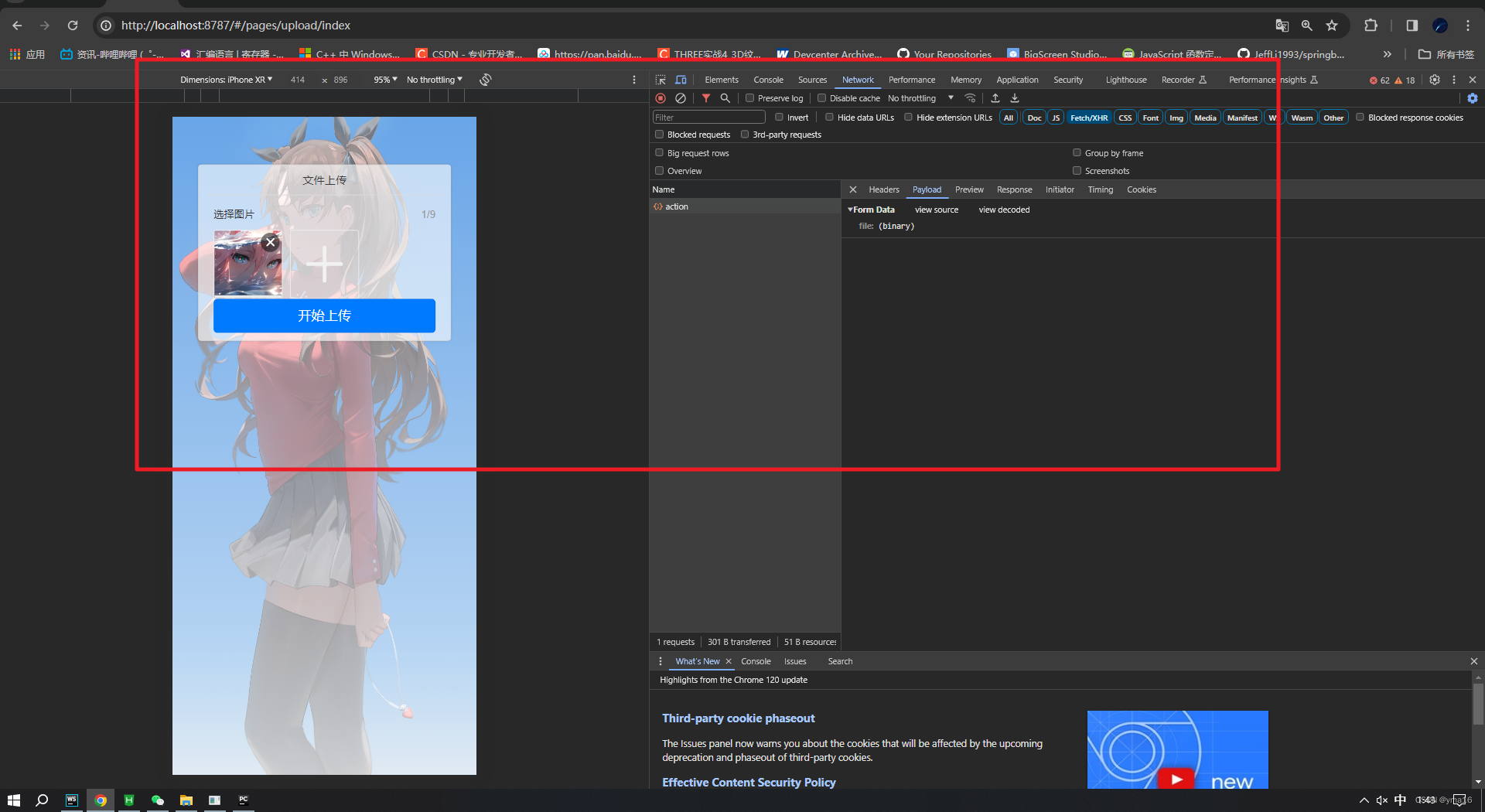
200成功请求
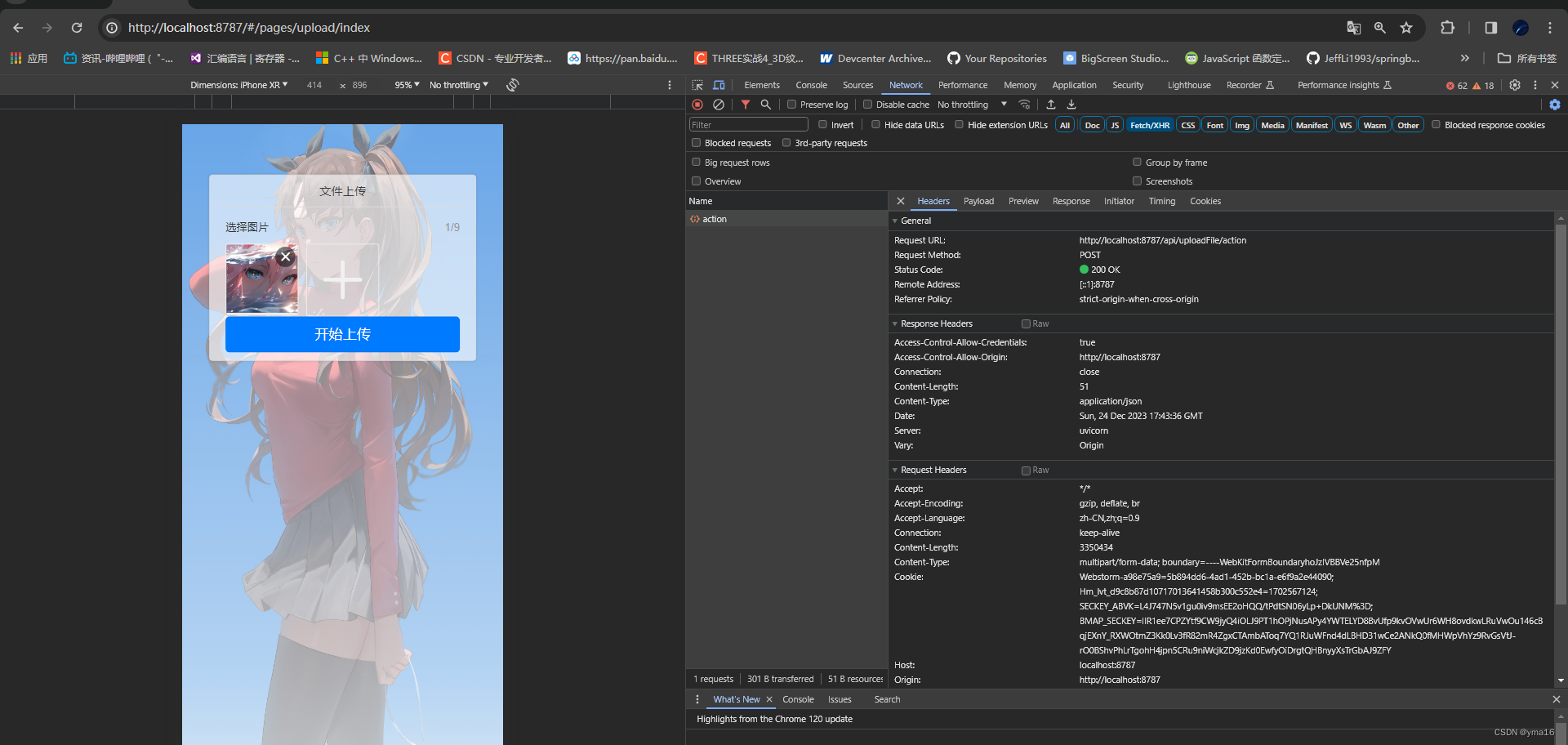
后端python fastapi 文件上传成功再指定的media目录下

⭐总结
关于uniapp上传需要注意两点
- 使用文件路径时是否传递正确
- 后端接受的数据类型是否时formData
假如后端需要上传blob类型格式需要自定义请求参数类型
⭐结束
本文分享到这结束,如有错误或者不足之处欢迎指出!

👍 点赞,是我创作的动力!
⭐️ 收藏,是我努力的方向!
✏️ 评论,是我进步的财富!
💖 感谢你的阅读!








)

数据结构与算法之哈希表)






)

